Ajouter un signet sur Windows
Les signets sont essentiels pour accéder rapidement aux sections importantes d'un document. Ils s'avèrent particulièrement utiles pour naviguer dans des fichiers PDF volumineux.
Avec UPDF, vous pouvez créer des signets via le panneau des signets visible dans la barre latérale gauche. De plus, UPDF vous permet de gérer l'ordre des signets et leurs relations hiérarchiques.
Suivez les instructions ci-dessous pour apprendre à ajouter et gérer des signets avec UPDF pour Windows. Vous pouvez aussi visionner ce tutoriel vidéo :
1. Procédure pour ajouter des signets :
Étape 1 : Ouvrez le PDF que vous souhaitez marquer et cliquez sur l'icône Signet dans le coin inférieur gauche.
Étape 2 : Cliquez sur l'icône + en haut pour ajouter un signet. UPDF vous présentera alors quatre options :
- En tête de liste : Ajoute le signet comme première entrée dans la liste.
- En fin de liste : Ajoute le signet comme dernière entrée dans la liste.
- Après le signet sélectionné : Si un signet existant est sélectionné, cette option ajoutera un nouveau signet pour la page actuelle après celui sélectionné.
- Ajouter un sous-signet : Crée un signet de niveau inférieur (second niveau) sous le signet sélectionné.
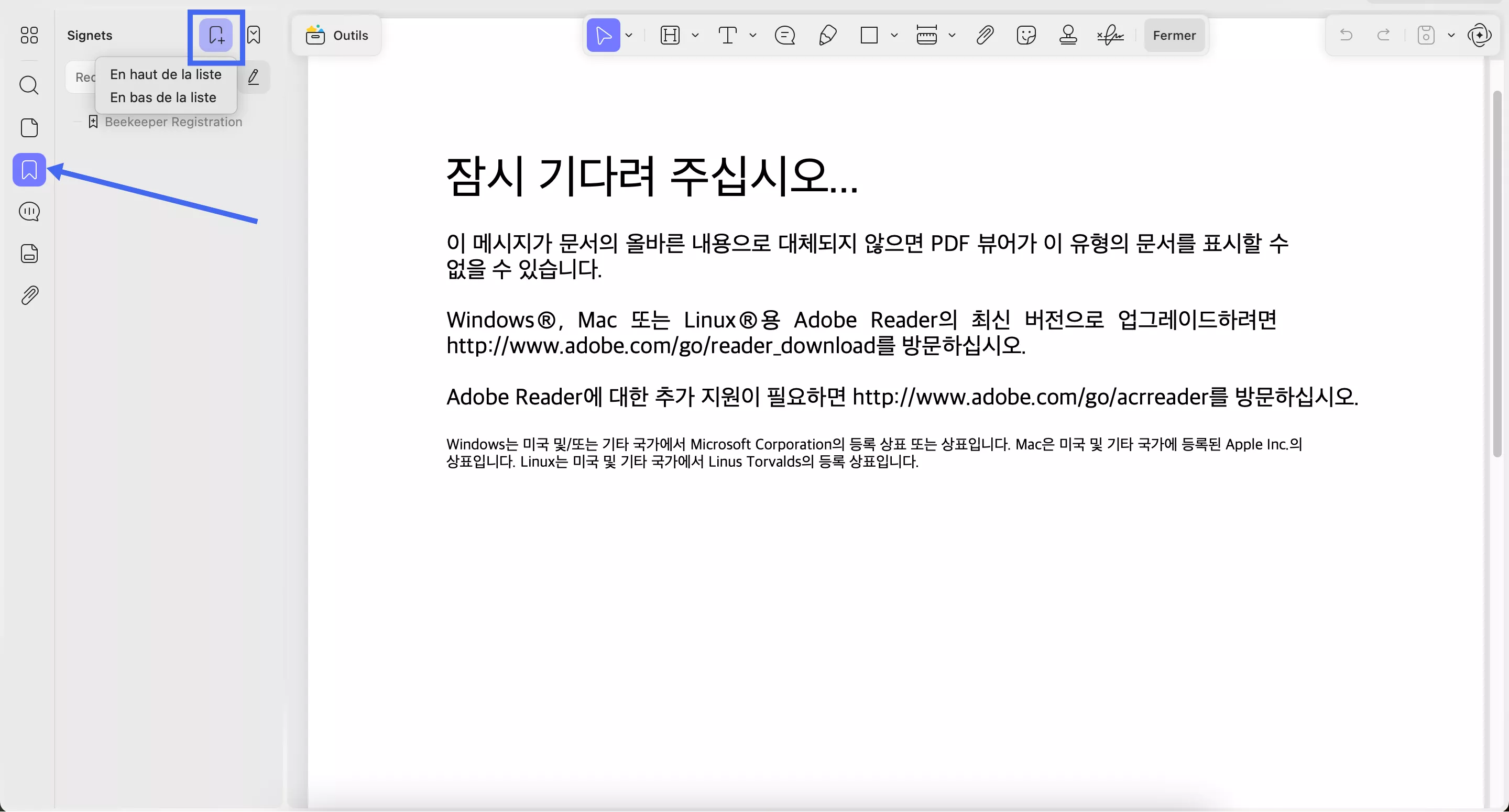
Faites défiler jusqu’à la page souhaitée et choisissez l’une des options ci-dessus.
Remarque : pour sélectionner « Après le signet sélectionné » ou « Ajouter un sous-signet », vous devez d’abord sélectionner un signet existant.
2. Procédure pour organiser les signets :
Après avoir ajouté des signets à votre PDF avec succès, vous pouvez facilement les réorganiser en les faisant glisser et en les déposant à l'endroit souhaité. Vous pouvez également déplacer un signet sous un autre pour en faire un signet enfant.
3. Autres opérations sur les signets :
Un clic droit sur un signet vous permet d'effectuer les actions suivantes :
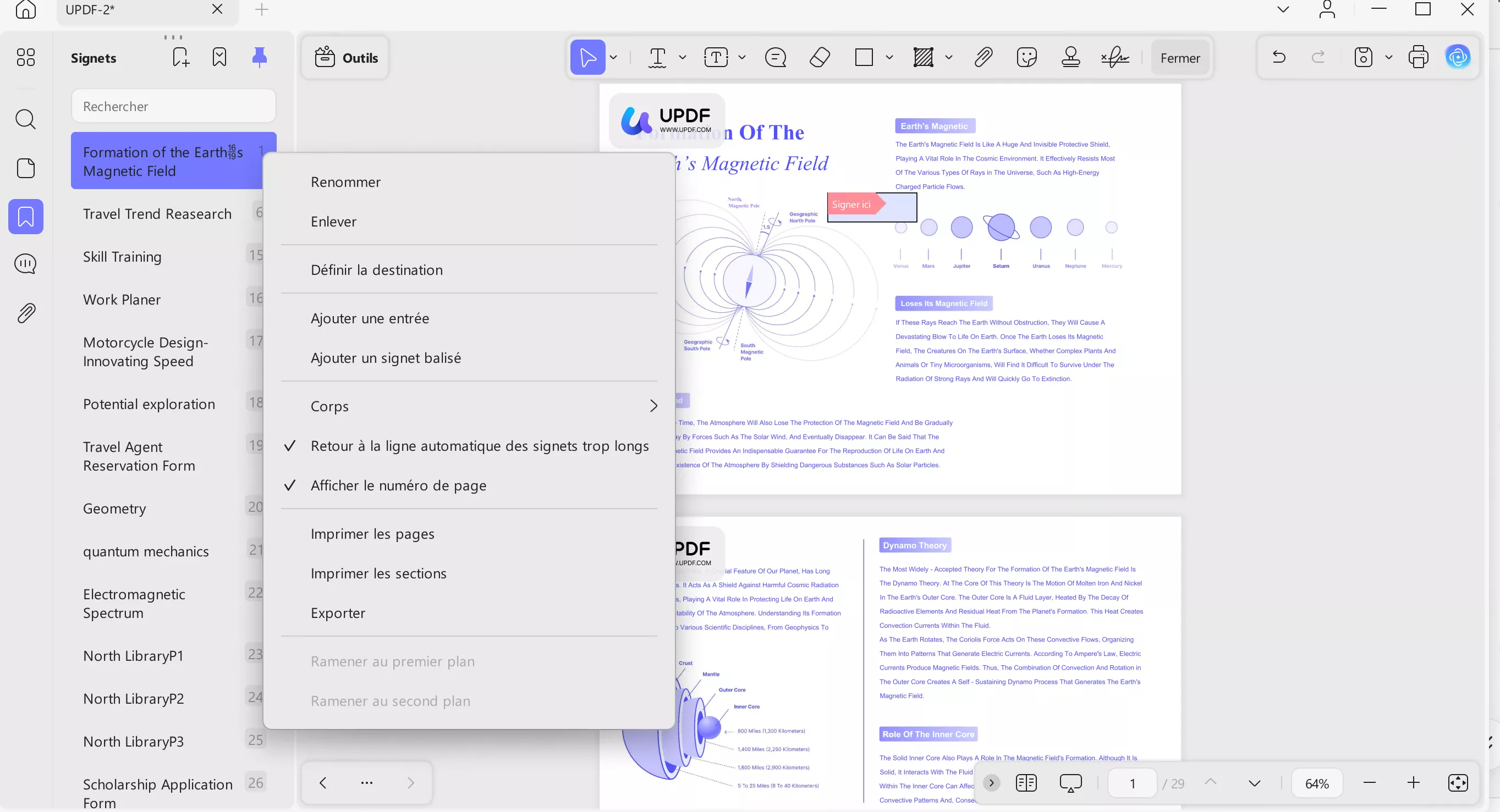
- Renommer
- Supprimer
- Définir la destination : Cette fonctionnalité permet de rediriger vers un emplacement spécifique sur une page. Par exemple, si vous avez créé un signet pour "Page 3" mais que celui-ci contient trop d'informations, vous pouvez utiliser cette option pour cibler un emplacement précis. À chaque clic sur le signet, vous serez redirigé directement vers cet emplacement.
- Ajouter une entrée : Fonctionne de la même manière que l'option Après le signet sélectionné décrite précédemment.
- Ajouter un enfant : Crée un sous-signet sous le signet sélectionné.
- Taille du texte : Définissez la taille du texte du signet (Grand, Moyen ou Petit).
- Ajuster les signets longs : Activez le retour à la ligne pour les signets dépassant une certaine longueur.
- Afficher le numéro de page : Affiche le numéro de page associé au signet.
- Imprimer la page : Imprime la page liée au signet sélectionné.
- Imprimer une section : Imprime une section du PDF en fonction du signet.
- Exporter : Exporte la page du signet sélectionné en tant que PDF séparé.
- Promouvoir et Rétrograder : Ajuste la hiérarchie du signet dans la liste.
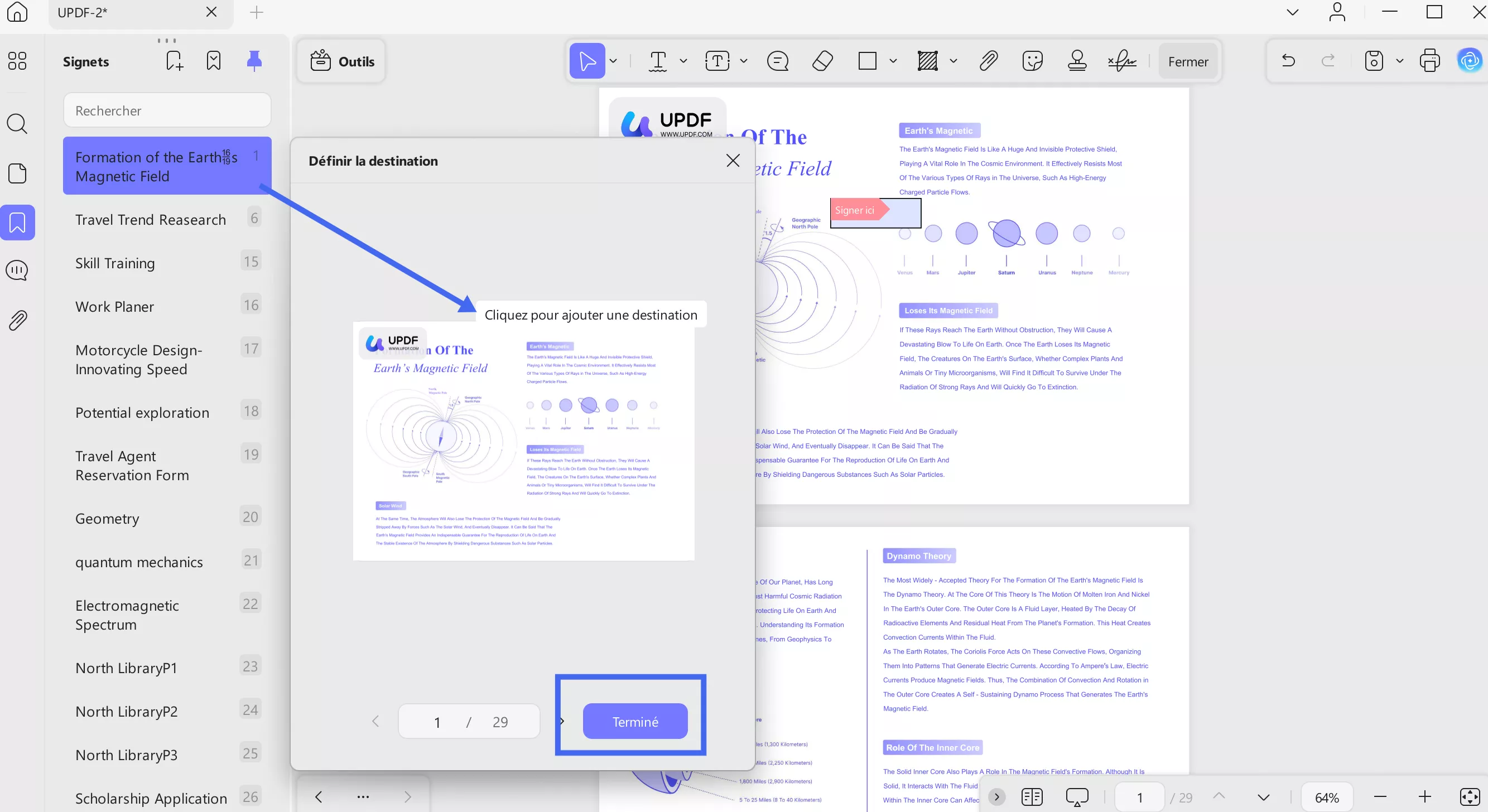
De plus, si vous avez de nombreux signets dans la liste, vous pouvez utiliser la fonction de recherche de signets pour trouver rapidement celui dont vous avez besoin.
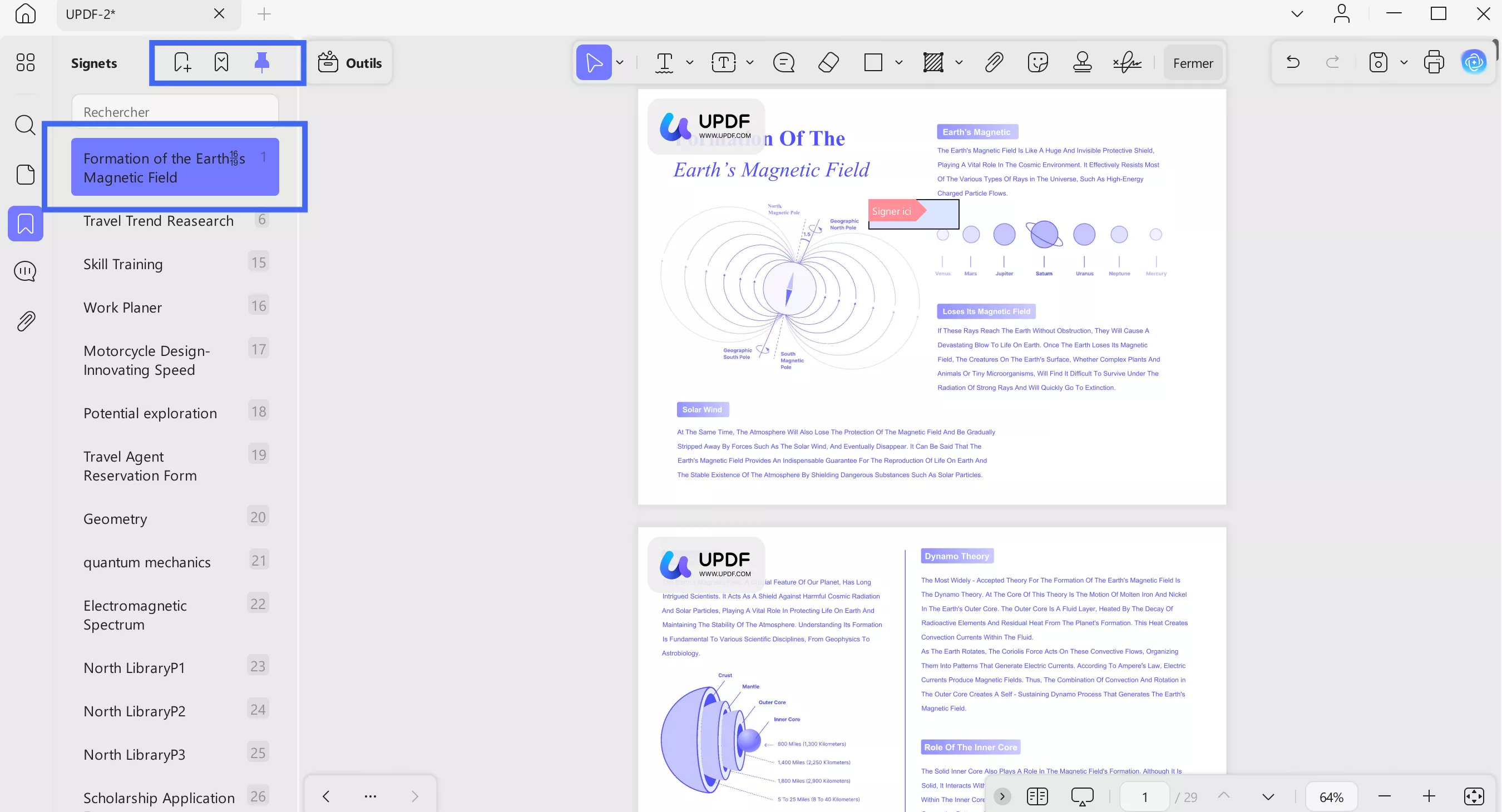
 UPDF
UPDF
 UPDF pour Windows
UPDF pour Windows UPDF pour Mac
UPDF pour Mac UPDF pour iPhone/iPad
UPDF pour iPhone/iPad updf android
updf android UPDF AI en ligne
UPDF AI en ligne UPDF Sign
UPDF Sign Lire le PDF
Lire le PDF Annoter le PDF
Annoter le PDF Modifier le PDF
Modifier le PDF Convertir le PDF
Convertir le PDF Créer le PDF
Créer le PDF Compresser le PDF
Compresser le PDF Organiser les pages PDF
Organiser les pages PDF Fusionner les PDF
Fusionner les PDF Diviser le PDF
Diviser le PDF Rogner le PDF
Rogner le PDF Supprimer les pages PDF
Supprimer les pages PDF Pivoter le PDF
Pivoter le PDF Signer le PDF
Signer le PDF Formulaire PDF
Formulaire PDF Comparer les PDF
Comparer les PDF Protéger le PDF
Protéger le PDF Imprimer le PDF
Imprimer le PDF Traitement par lots
Traitement par lots OCR
OCR UPDF Cloud
UPDF Cloud À propos de UPDF AI
À propos de UPDF AI Solutions de UPDF AI
Solutions de UPDF AI FAQ sur UPDF AI
FAQ sur UPDF AI Résumer le PDF
Résumer le PDF Traduire le PDF
Traduire le PDF Expliquer le PDF
Expliquer le PDF Analyser le PDF
Analyser le PDF Analyser les informations de l'image
Analyser les informations de l'image PDF vers carte mentale
PDF vers carte mentale Discuter avec IA
Discuter avec IA Mode d'emploi
Mode d'emploi Spécifications techniques
Spécifications techniques Mises à jour
Mises à jour FAQs
FAQs Astuces pour UPDF
Astuces pour UPDF Blog
Blog Actualités
Actualités Avis sur UPDF
Avis sur UPDF Centre de téléchargement
Centre de téléchargement Contactez-nous
Contactez-nous